Corrección: Error de autorización de ChatGPT al acceder a los complementos
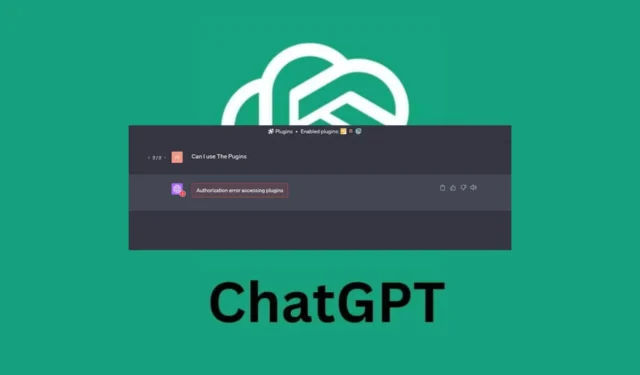
A estas alturas, todos nos hemos acostumbrado a los diversos software de IA disponibles e incluso nos hemos sentido lo suficientemente cómodos como para agregar complementos. Sin embargo, los usuarios han acudido a las plataformas comunitarias para quejarse del error de autorización al acceder a los complementos.
A partir de esta mañana, cuando trato de usar GPT4, con complementos, ¡recibo el siguiente error! Error de autorización al acceder a los complementos y no se puede procesar nada.
Los complementos son útiles cuando desea agregar funcionalidad, por lo que puede imaginar lo fácil que es tener los dos programas trabajando juntos. Entonces, ¿qué puedes hacer cuando te encuentras con un error de este tipo? Así es como se hace.
¿Por qué los complementos de GPT no funcionan?
Si recientemente habilitó las extensiones del navegador ChatGPT , sabe cuán eficientes y efectivas son cuando se trata de hacer el trabajo de manera fácil y rápida. Sin embargo, esta eficiencia puede ser de corta duración cuando descubra que no puede procesar nada.
Si solo tiene un complemento habilitado, puede concluir que es la causa del problema, pero con varias extensiones, tendrá que ser un juego de adivinanzas para descubrir al culpable. Entonces, ¿por qué sus complementos GPT no funcionan? A continuación se presentan algunas causas posibles:
- Complemento corrupto : no es raro que ciertos complementos tengan problemas. Si este es el caso, no podrá generar nada en ChatGPT. De hecho, según un usuario en el foro de ChatGPT , un complemento en particular activo fue la causa del error de autorización al acceder al problema de los complementos.
Tengo exactamente el mismo problema con ScholarAI. Si ese complemento está activo, aparece el error «Error de autorización al acceder a los complementos», independientemente de lo que pregunte a ChatGPT.
- Navegador desactualizado : si está utilizando una versión desactualizada de un navegador, puede ser incompatible con la última versión del complemento que está utilizando, por lo tanto, la falta de comunicación.
- Caché corrupto : también es posible que tenga algún caché corrupto que esté interfiriendo con el funcionamiento de su navegador.
- Problemas con el servidor : a veces, no es el complemento el que tiene un problema, sino el servidor. Si su ChatGPT está al máximo de su capacidad o tiene problemas, entonces es posible que el complemento no funcione.
- Restricción geográfica : si está intentando acceder a contenido en una ubicación restringida geográficamente, el complemento puede fallar porque ha sido bloqueado. Primero tendrá que omitir el problema ChatGPT no está disponible en su país .
¿Cómo puedo corregir el error de autorización al acceder a los complementos?
Recomendamos las siguientes correcciones antes de probar cualquier solución de problemas técnicos:
- Intente actualizar su navegador.
- Cierra la sesión y vuelve a iniciar sesión en tu cuenta de ChatGPT.
- Verifique del desarrollador que el complemento esté operativo.
- Asegúrese de que su navegador esté actualizado.
- Verifique que el estado del servicio ChatGPT esté en funcionamiento.
- Espera. Algunos usuarios dijeron que el complemento funcionó cuando lo probaron un poco más tarde.
1. Borrar caché y cookies del navegador
- Para este paso, utilizaremos el navegador Chrome.
- Inicie su navegador Chrome y haga clic en los tres puntos suspensivos verticales en la esquina superior derecha.
- Seleccione Configuración .

- Haga clic en Privacidad y seguridad, luego seleccione Borrar datos de navegación .
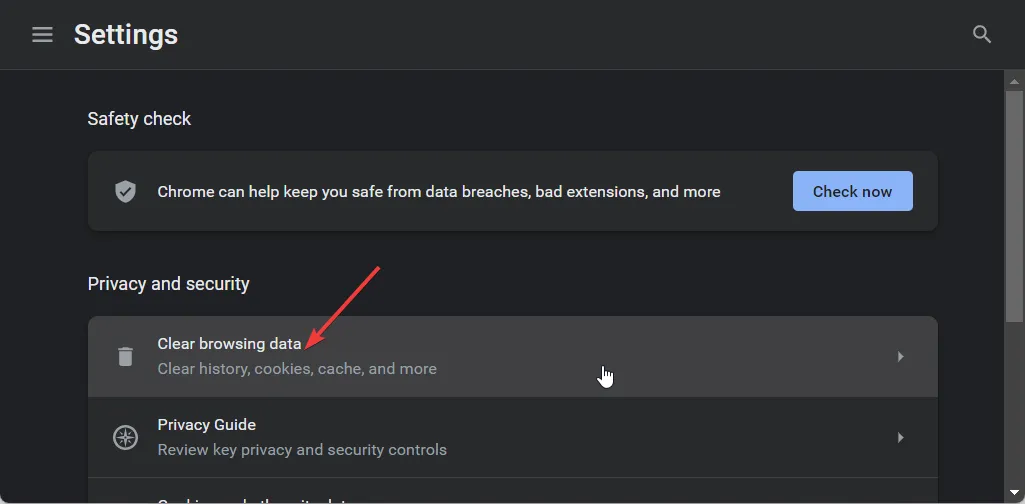
- Marque Cookies y otros datos del sitio e Imágenes y archivos en caché, luego presione Borrar datos .
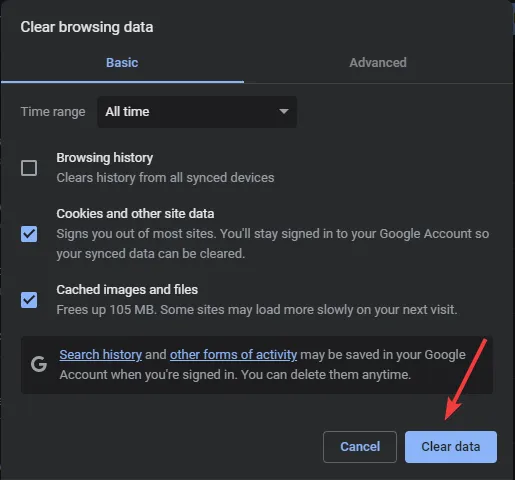
2. Desinstale y vuelva a instalar el complemento ChatGPT
- Vaya al sitio oficial de OpenAI desde su navegador e inicie sesión en su cuenta con su correo electrónico y contraseña.
- Haga clic en el botón Complementos.

- Navegue a la tienda de complementos.
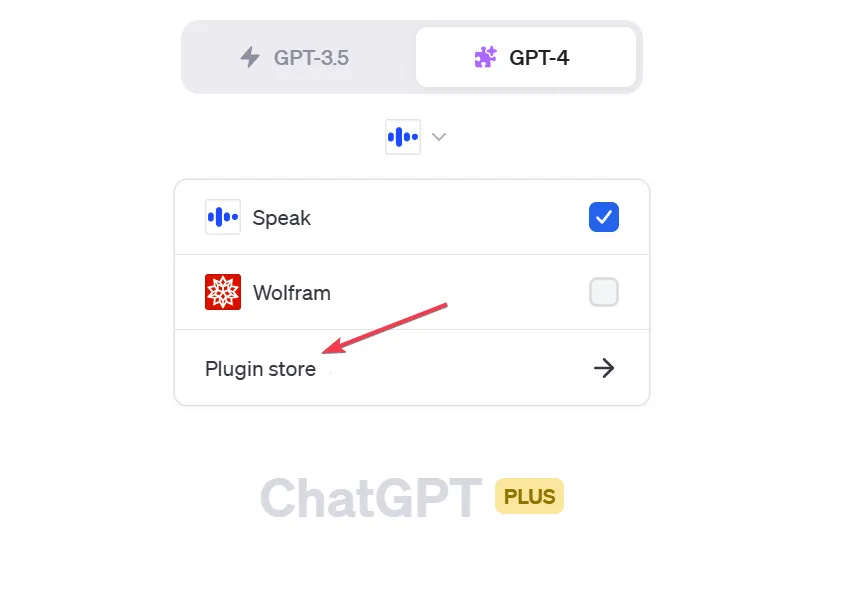
- En la tienda, vaya a la pestaña Instalado. Encuentre el complemento problemático y haga clic en el botón Desinstalar .
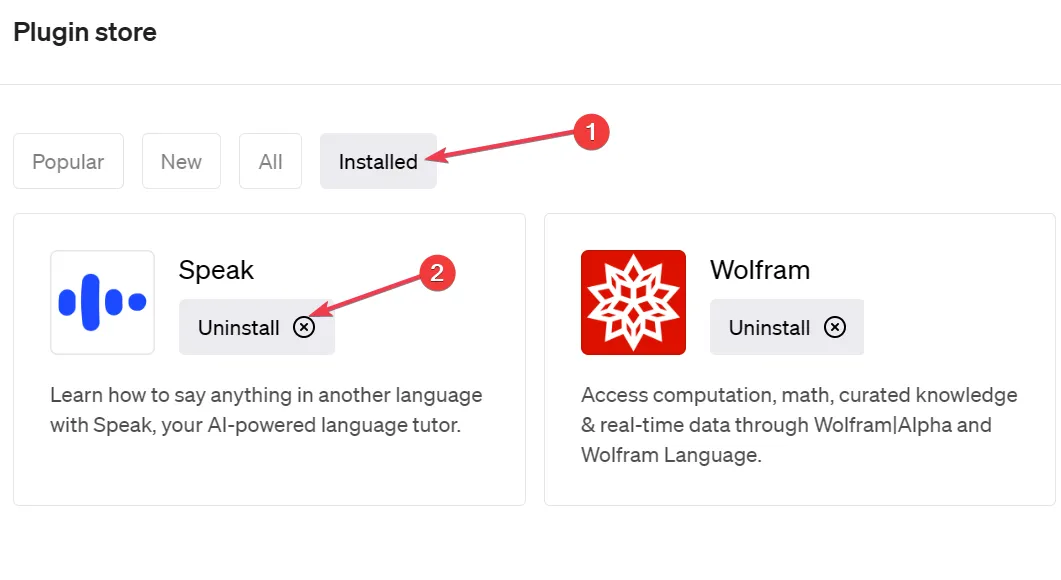
- Vuelva a cargar ChatGPT e instale el complemento para ver si funciona correctamente.
ScholarAI y chatwithPDF son los complementos más comunes que experimentan el error de autorización al acceder al problema de los complementos.
3. Deshabilitar VPN
- Haga clic en el icono del menú Inicio en la barra de tareas y seleccione Configuración.
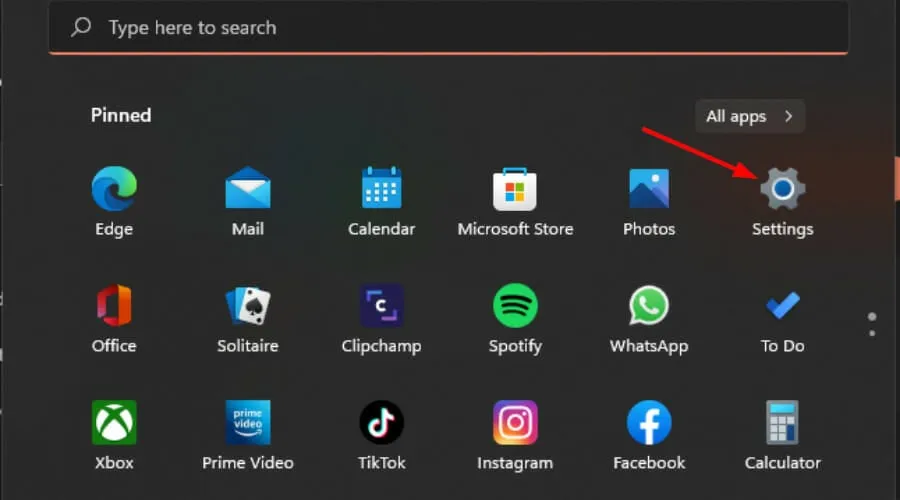
- A continuación, seleccione Red e Internet y haga clic en VPN en el menú del lado derecho.

- Seleccione la conexión VPN que desea deshabilitar, haga clic en el menú desplegable y seleccione Eliminar.
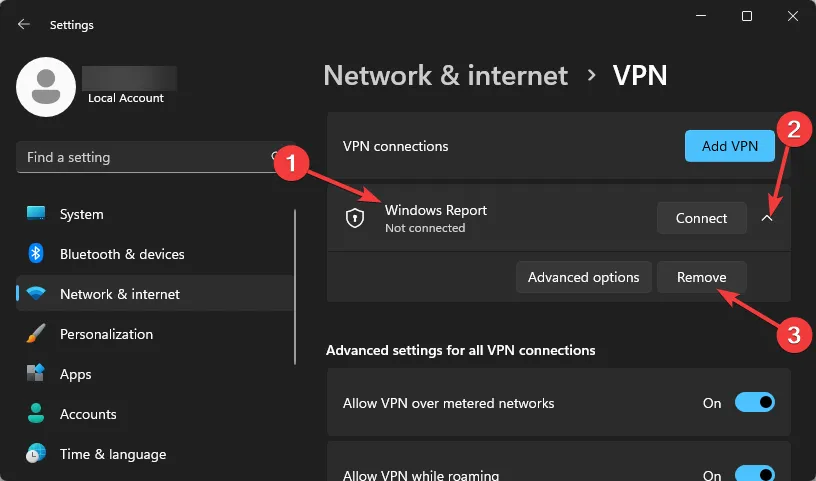
Si se encuentra en una ubicación donde ChatGPT está restringido, deberá habilitar su VPN y seleccionar una ubicación diferente que le permita acceder al servicio.
Con suerte, ha podido resolver el error de autorización al acceder al problema de los complementos en ChatGPT. De lo contrario, puede probar con un navegador diferente, pero si el problema persiste, comuníquese con el servicio de atención al cliente de ChatGPT.
Afortunadamente, este problema no afecta a todos los complementos de ChatGPT y, dada la variedad de extensiones disponibles, seguramente encontrará una alternativa a la problemática.
Aún con los problemas de ChatGPT, vea qué hacer cuando experimenta un error de demanda excepcionalmente alto , o mejor aún, pruebe su versión profesional de ChatGPT .
Eso resume nuestro artículo, pero si le falta alguna otra solución en nuestra lista, chatee con nosotros en la sección de comentarios y háganoslo saber.



Deja una respuesta